笔记本win8系统重装图文教程
- 分类:win8 发布时间: 2017年04月06日 10:00:01
win8系统重装是解决电脑出现故障最简单粗暴地方式了,与其他安装方法相比,笔记本win8系统重装图文教程显得更加的简单,那么今天小编带来最简单好用的笔记本win8系统重装图文教程给你,让你以后安装系统都高枕无忧了。
1、等下小白系统官网下载好小白系统重装软件后打开,待其自动检测好电脑系统环境后出现如下图“选择系统”按钮点击进入。
2、出现系统列表后,这里左上角会提示最适宜你电脑配置的系统,如你有其它个人的装机需要也可以根据自己的需求选择列表上的任意一款系统,点击“立即安装”进入下一步;
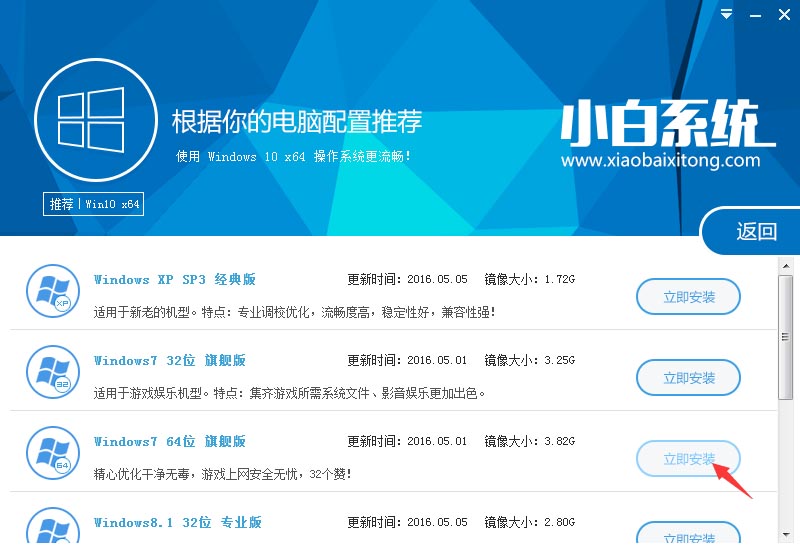
笔记本win8系统重装图文教程图1
如果打开列表出现如下图显示锁定状态只允许部分win10系统等可安装的情况,说明你的电脑是UEFI+GPT格式只能安装win10系统,如需要安装xp/win7则自行改用装机吧U盘工具进入PE下格式化C盘并重建主引导记录为MBR格式后再安装;
3、然后接下来就是系统文件下载环节,小白系统内置高速下载引擎,下载速度可以直接和用户的实际带宽挂钩,即带宽多大小白速度就有多少;
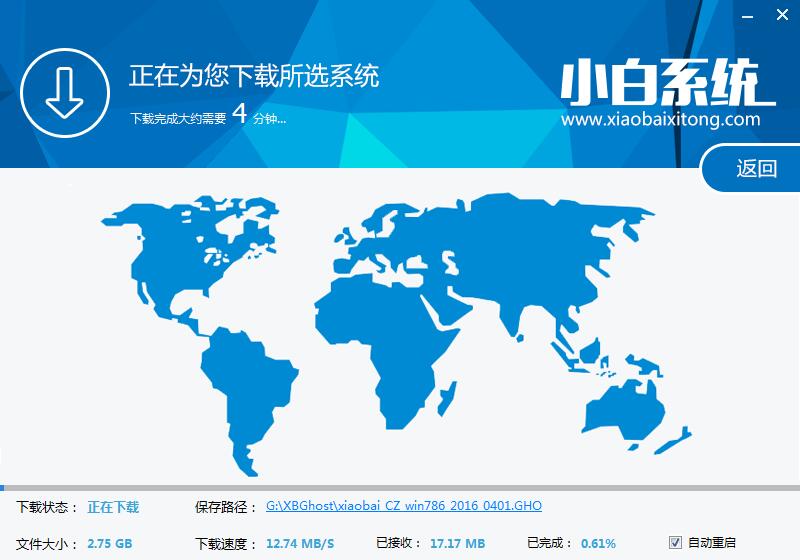
笔记本win8系统重装图文教程图2
4、待小白系统下载正常后将弹出关于软件信息以及C盘文件的备份,没有特殊情况的话大家按照默认勾选让它自动备份好就行了

笔记本win8系统重装图文教程图3
软件左下角有个关于“自动重启”的勾选按钮,默认勾上的话下载完成后自动重启安装,去掉勾选则下载完成后用户手动重启安装。
5、系统文件下载完毕后弹出如下图的倒计时重启界面,点击“立即重启”则可以立即重启安装系统,接下来的操作无需且请勿做任何操作,电脑全自动安装好系统文件、驱动程序以及自动激活系统,坐等系统安装完毕即可直接使用!

笔记本win8系统重装图文教程图4
笔记本win8系统重装图文教程介绍到此就结束了,感受怎么样?笔记本win8系统重装图文教程使用小白一键重装系统是不是让你更加轻松简单了,为你提供了更加优质的服务选择了,希望大家会喜欢。
猜您喜欢
- u盘启动大师教程2016/11/18
- 图文详解电脑蓝屏怎么回事..2018/12/17
- win8旗舰版64位安装图文教程..2017/03/01
- 手把手教你电脑出现0x0000008e蓝屏代..2018/11/24
- 教您pagefile.sys是什么文件?如何删除..2019/07/19
- 网页打开慢的解决方法,详细教您网页打..2018/07/19
相关推荐
- 解答win8桌面图标不见了怎么办.. 2019-03-13
- 苹果air装win7系统图解教程 2016-11-15
- 点彩一键重装系统教程 2016-10-31
- 戴尔笔记本黑屏,详细教您戴尔笔记本黑.. 2018-05-15
- 怎样用u盘装系统最简单呢? 2017-01-01
- 详细教您修复u盘乱码 2018-10-31




 粤公网安备 44130202001059号
粤公网安备 44130202001059号